

Vernon Roderick에 의해, 마지막 업데이트 : February 25, 2020
한 번 휴대 전화에 있던 파일이 영원히 손실되고 다시는 볼 수 없다는 사실을 아는 것은 매우 가슴 아픈 일입니다. 이러한 파일에 감상적 가치가 있거나 적어도 학업, 직업 등에 어떤 의미가 있는 경우 특히 그렇습니다.
일부에게는 사실일 수 있지만 Samsung Galaxy에서 데이터를 잃는 것이 항상 당신이 경험하게 될 최악의 상황은 아닙니다. 할 수 있는 방법이 있기 때문입니다 은하수 회복 현재 문제를 해결하기에 충분해야 합니다. 그러나 그 주제로 진행하기 전에 먼저 이 주제의 이유를 알려주세요.
Galaxy Recovery를 수행해야 하는 이유는 무엇입니까?1. FoneDog 데이터 복구로 삼성 갤럭시 복구2. Samsung Cloud로 Samsung Galaxy 복구3. Samsung/Google 계정으로 Samsung Galaxy 복구4. 구글 드라이브를 이용한 삼성 갤럭시 복구최종 단어
사람들이 갤럭시 복구가 필요하다고 믿게 된 가능한 이유는 광범위합니다. 단순한 실수로 인한 것일 수도 있고 소프트웨어의 오작동으로 인한 것일 수도 있습니다. 우리가 처리할 일에 대한 더 나은 아이디어를 제공하기 위해 가능한 원인 목록과 해당 설명은 다음과 같습니다.
이 세 가지 범주가 있지만 데이터 손실의 원인 Galaxy 복구가 필요할 수 있는 다른 덜 알려진 이유가 있습니다. 여기에는 안전한 제거를 사용하지 않고 Galaxy 장치를 꺼내는 것이 포함됩니다. 또 다른 원인으로는 갑작스러운 정전이 있습니다. 이제 가능한 원인에 대한 아이디어를 얻었으므로 솔루션부터 시작하겠습니다.
첫 번째 항목에는 Galaxy 복구와 같은 작업을 수행하도록 설계된 타사 소프트웨어가 있습니다. 그들이 Galaxy 복구를 수행하기 위해 독점적으로 만들어지지는 않았지만 여전히 그렇게 할 수 있는 능력이 있으며 엄청나게 많습니다. 특히 FoneDog 데이터 복구를 사용하는 것이 좋습니다.
로 시작하려면, FoneDog 데이터 복구 다른 장치에서 파일을 복구할 수 있습니다. 물론 여기에는 Samsung Galaxy 장치도 포함됩니다. 소프트웨어는 Windows 및 Mac에 설치할 수 있으므로 호환성에 대해 걱정할 필요가 없습니다.
대부분의 소프트웨어와 비교할 때 Galaxy 복구 프로세스는 상당히 간단하며 지침에 너무 많이 머물지 않고도 수행할 수 있습니다. FoneDog Data Recovery를 사용하여 Galaxy 복구를 수행하는 방법에 대한 단계는 다음과 같습니다.
시작하려면 이 공식 웹사이트에서 소프트웨어를 다운로드해야 합니다. 링크. 그런 다음 설정 파일을 받은 후 설치합니다. 설치 과정은 너무 어렵지 않아야 합니다.
컴퓨터에서 소프트웨어를 사용할 수 있게 되면 프로그램을 실행합니다. 그런 다음 케이블을 사용하여 Samsung Galaxy 장치를 컴퓨터에 연결하십시오. 소프트웨어는 자동으로 장치를 감지해야 하며 첫 번째 인터페이스를 얻게 됩니다. 여기에서 파일 형식과 저장 드라이브를 선택할 수 있습니다. 더 많은 내용을 다루려면 모든 파일 형식 확인을 선택하는 것이 좋습니다. 그런 다음 저장 드라이브의 경우 이동식 드라이브 섹션 아래에 있어야 하는 Samsung Galaxy 장치를 참조하는 드라이브를 선택하기만 하면 됩니다.
구성 후에는 스캔 버튼을 클릭하기만 하면 됩니다. 그러면 빠른 스캔 또는 정밀 스캔 중에서 선택할 수 있는 스캔 프로세스가 시작됩니다. 물론 빠른 스캔은 더 빠르지만 정밀 스캔은 시간이 더 걸리지만 더 정확합니다. 기본적으로 빠른 스캔이 사용되지만 초기 스캔 후에 정밀 스캔을 클릭할 수 있습니다.
스캔이 완료되면 왼쪽에 파일 경로가 있고 오른쪽에 파일이 있는 파일 목록이 표시됩니다. 마지막 단계로 해당 상자를 클릭하여 복구하려는 파일을 선택하기만 하면 됩니다. 선택이 완료되면 복구 버튼을 클릭합니다. 그러면 Galaxy 복구가 시작되고 기다리기만 하면 됩니다.
Samsung Galaxy 장치에서 어떻게 작동하지 않을지 걱정된다면 안심하십시오. 소프트웨어는 Samsung을 포함한 대부분의 장치 브랜드를 지원합니다. 또한 Galaxy 복구를 수행하는 다른 방법이 있음을 기억해야 합니다. 그렇게 말하면서 오늘의 다음 항목으로 가자.
첫 번째 항목에서 우리는 삼성과 관련이 없는 소프트웨어를 사용했습니다. 이번에는 Samsung 고유의 Galaxy 복구 방법을 사용하게 되며 여기에는 Samsung Cloud가 포함됩니다.
모든 클라우드 서비스에는 사용자 또는 구성원이 데이터를 저장할 수 있는 자체 서버가 있습니다. 이름에서 알 수 있듯이 Samsung Cloud는 Samsung 사용자를 위한 전용 서버입니다. Samsung Cloud에는 다양한 기능이 있습니다. 다음은 그 중 일부입니다.
따라서 Galaxy 복구를 수행하려면 여기에 계정이 있는 것이 좋습니다. 즉, 정기적으로 백업을 만드는 습관이 있는 경우입니다.
불행히도 Samsung Cloud는 데이터를 자체적으로 저장하지 않습니다. 먼저 주도권을 쥐어야 합니다. Galaxy 장치의 백업 기능을 사용하여 이 작업을 수행할 수 있습니다. 이를 수행하는 단계는 다음과 같습니다.
먼저 Galaxy 장치에서 설정으로 이동하십시오. 이제 설정 화면에서 아래로 스크롤하여 클라우드 및 계정을 찾은 다음 누릅니다. 다음 화면에는 수많은 옵션이 있습니다. 첫 번째 옵션인 Samsung Cloud를 탭하기만 하면 됩니다.
Samsung Cloud 페이지에도 셀 수 없이 많은 선택 항목이 있습니다. 먼저 클라우드 서버에서 사용하는 저장 공간을 보여주는 클라우드 사용 옵션이 있습니다. 이 아래에는 백업된 다양한 파일 형식을 나타내는 동기화 설정이 있습니다. 마지막으로 파일을 백업할 수 있는 내 데이터 백업 옵션이 있습니다. 이 옵션을 누르고 다음 화면에서 백업하려는 파일 형식을 선택한 다음 지금 백업을 누릅니다.
그러면 나중에 사용할 수 있는 백업이 생성됩니다. 이제 장치에서 데이터 손실이 발생하면 해당 백업에서 복원하기만 하면 됩니다.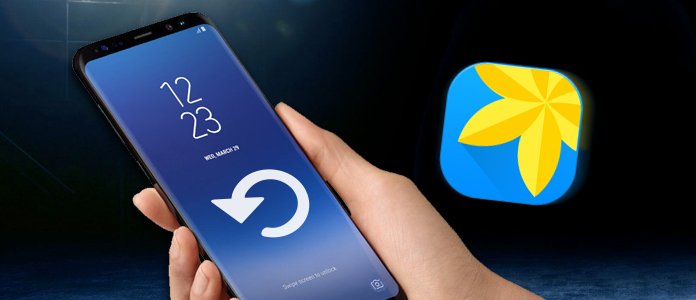
앞에서 설명한 것과 동일한 단계로 Samsung Cloud에 액세스하기만 하면 되지만 내 데이터 백업 대신 지금 복원 옵션을 선택하세요. 그러면 이전에 백업한 파일이 자동으로 복원됩니다.
Samsung Cloud에서 데이터를 다운로드하는 데 시간이 걸릴 수 있지만 Samsung 고유의 기능으로 Galaxy 복구를 수행할 수 있는 방법입니다. 말하자면, 당신이 관심을 가질 수 있는 삼성의 또 다른 기능이 있습니다.
이전 섹션에서 이미 보았듯이 많은 양의 데이터를 저장할 수 있는 것은 Samsung Cloud만이 아닙니다. 또한 Samsung 및 Google과 같은 다양한 플랫폼에 귀하의 계정이 있습니다.
명확히 하자면 Samsung Cloud는 삼성 계정의 서버와 다르며 최대 저장 용량도 다릅니다. Google 계정도 마찬가지입니다. 그러나 이러한 기능을 사용하기 위한 전제 조건으로 이 모든 작업을 수행하기 전에 Samsung 또는 Google 계정에 로그인되어 있는지 확인해야 합니다. 어느 쪽이든 방법은 다음과 같습니다.
여기에는 백업을 만들고 Samsung 또는 Google 계정을 사용하여 만든 백업에서 복원하는 모든 단계가 요약되어 있습니다. 이들 각각은 다른 서버를 가지고 있음을 기억하십시오. 이제 우리는 Google과도 연결된 Galaxy 복구를 수행하는 마지막 방법으로 향합니다.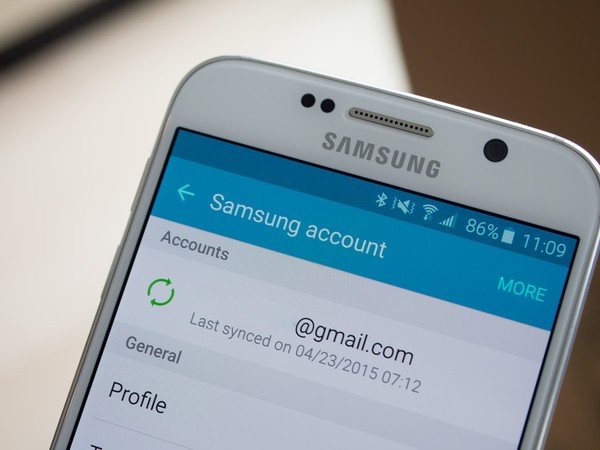
타사 앱으로 Galaxy 복구를 수행하는 방법이 있습니다. 삼성의 내장 기능을 활용한 것도 있다. 마지막으로 삼성 기기에 있는 기본 앱인 Google 드라이브를 사용하는 방법이 있습니다.
Google 드라이브를 사용하면 끌어서 놓기 메커니즘을 사용하여 수동으로 파일을 저장할 수 있습니다. 이렇게 하려면 휴대전화의 파일 관리자에서 파일을 드래그한 다음 Google 드라이브 앱에 놓기만 하면 됩니다.
따라서 이것의 주요 차이점은 Google 계정을 사용하여 백업을 만드는 것입니다. 파일을 개별적으로 수동으로 추가한다는 것입니다. 이 방법을 사용하여 Galaxy 복구를 수행하는 방법은 다음과 같습니다.
이는 Google 포토와 같은 다른 앱에도 적용되지만 사진 복구만 허용됩니다. 반면 Google 드라이브는 문서, 오디오, 비디오 및 이미지와 같은 파일을 저장할 수 있으므로 완전한 Galaxy 복구를 허용합니다.
데이터 복구
삭제 된 이미지, 문서, 오디오 및 더 많은 파일을 복구하십시오.
컴퓨터 (휴지통 포함) 및 하드 드라이브에서 삭제 된 데이터를 다시 가져옵니다.
디스크 사고, 운영 체제 충돌 및 기타 이유로 인한 손실 데이터를 복구하십시오.
무료 다운로드
무료 다운로드

이것으로 방법 목록이 완성됩니다. 은하수 회복. 그들이 문제를 해결할 것이라고 확신할 수는 없지만 최소한 소중한 파일을 복구할 수 있는 방법 중 하나로 그 목적을 달성해야 합니다.
그러나 진정으로 파일 손실을 피하려면 문제를 완전히 방지하는 것이 가장 적합한 옵션일 수 있습니다. 이 기사가 근본적인 문제를 처리하는 방법에 대한 지식을 제공하는 데 도움이 되었기를 바랍니다.
코멘트 남김
Comment
Hot Articles
/
흥미있는둔한
/
단순한어려운
감사합니다! 선택은 다음과 같습니다.
우수한
평가: 4.8 / 5 ( 98 등급)